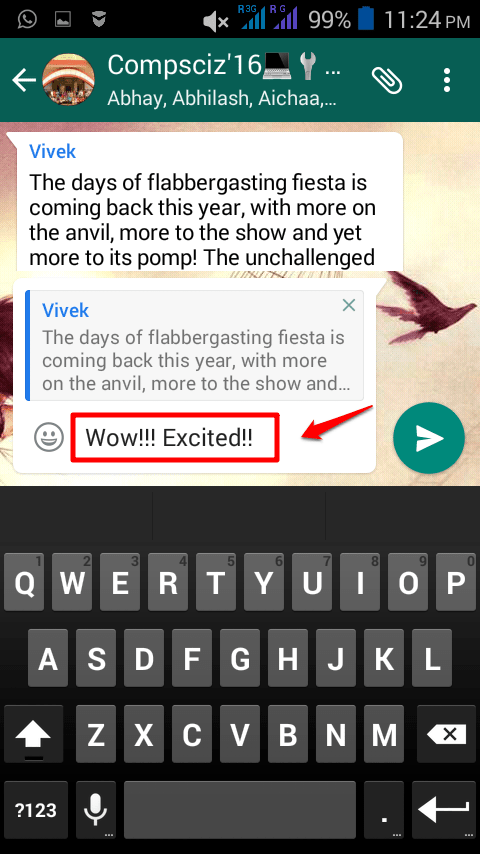Kako se znebiti spremenjenih obvestil varnostne kode v Whatsappu: - Super zabavno klepetate v Whatsapp skupini. In potem opazite, da se v klepetu preprosto ne prikažejo sporočila. V skupini leti nekaj nepovabljenih gostov. In to so moji prijatelji Spremenjena varnostna koda obvestila, ki vam jih je prinesel Whatsapp. No, kaj je sploh namen tega, da vas nagaja s temi obvestili? Pohvaliti se z novo funkcijo šifriranja in nič drugega! Torej obstaja način, da ta obvestila izklopite, ne da bi ogrozili samo funkcijo šifriranja? O ja, obstaja!! Potopite se v članek in se naučite, kako neškodljivo izklopiti Spremenjena varnostna koda obvestila v Whatsapp. Če želite vedeti o tem WhatsappS funkcijo šifriranja, si lahko ogledate naš članek na to temo Klepetajte brezplačno; Funkcija šifriranja je zdaj na voljo v Whatsappu.
Opomba: Prepričajte se, da Whatsapp različica je najnovejša.
KORAK 1
- Če želite dobiti primer tega nadležnega obvestilnega sporočila, si oglejte spodnji posnetek zaslona. In ko ste pripravljeni, se lotimo posla!
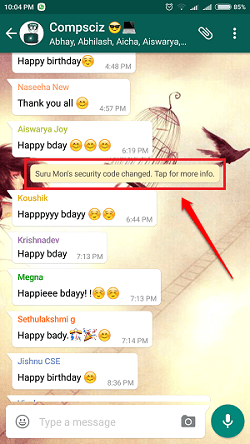
2. KORAK
- Najprej zagon Whatsapp in kliknite na 3 pike na vrhu. Ko se meni razširi, poiščite in kliknite Nastavitve možnost.
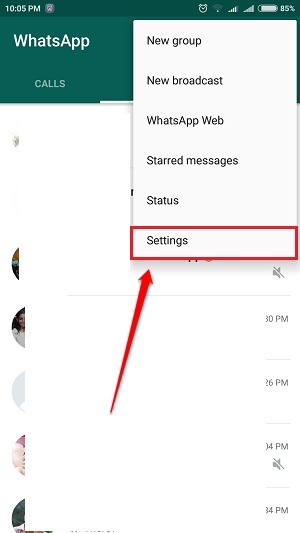
3. KORAK
- To odpre nov zaslon za Nastavitve. Kliknite na račun možnost od tu.
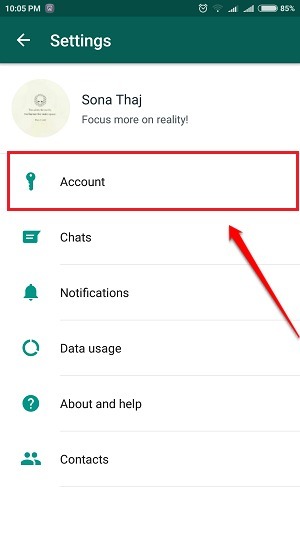
4. KORAK
- Notri račun, kliknite na Zasebnost vnos možnosti.
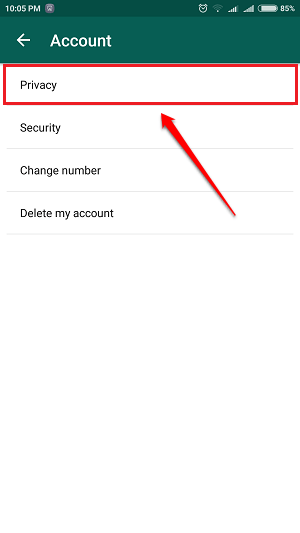
5. KORAK
- Zdaj boste lahko našli preklopni gumb, povezan z možnostjo Pokaži varnostna obvestila. Ta gumb bo privzeto vklopljen.
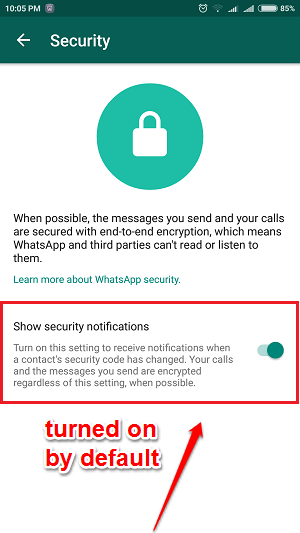
6. KORAK
- Preprosto izklopite ta preklopni gumb, tako da ne boste obveščeni, tudi ko se spremeni varnostna koda vaših prijateljev. Ampak dobro je, da bodo vaši klepeti in klici še vedno šifrirani, kadar koli je to mogoče Whatsapp ne glede na to, kaj se odločite s tem preklopnim gumbom.
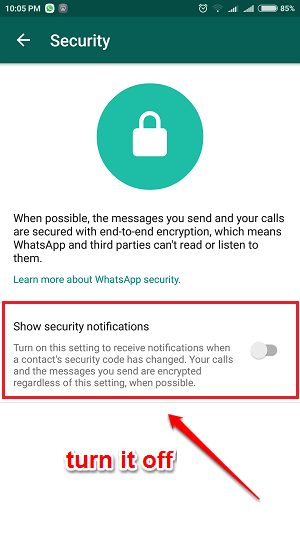
Oh, ne čakaj gor. Samo izklopi stvar. Koga briga, ali se je varnostna koda nekoga spremenila ali ne! Zanima nas šifriranje in to se bo vseeno zgodilo. Torej, ja, veste, kaj storiti! Upam, da vam je bil članek koristen. Če dvomite o članku, vas prosimo, da pustite komentarje. Z veseljem bi pomagali.